用WINPCIN备份FANUC参数程序.docx
《用WINPCIN备份FANUC参数程序.docx》由会员分享,可在线阅读,更多相关《用WINPCIN备份FANUC参数程序.docx(9页珍藏版)》请在冰豆网上搜索。
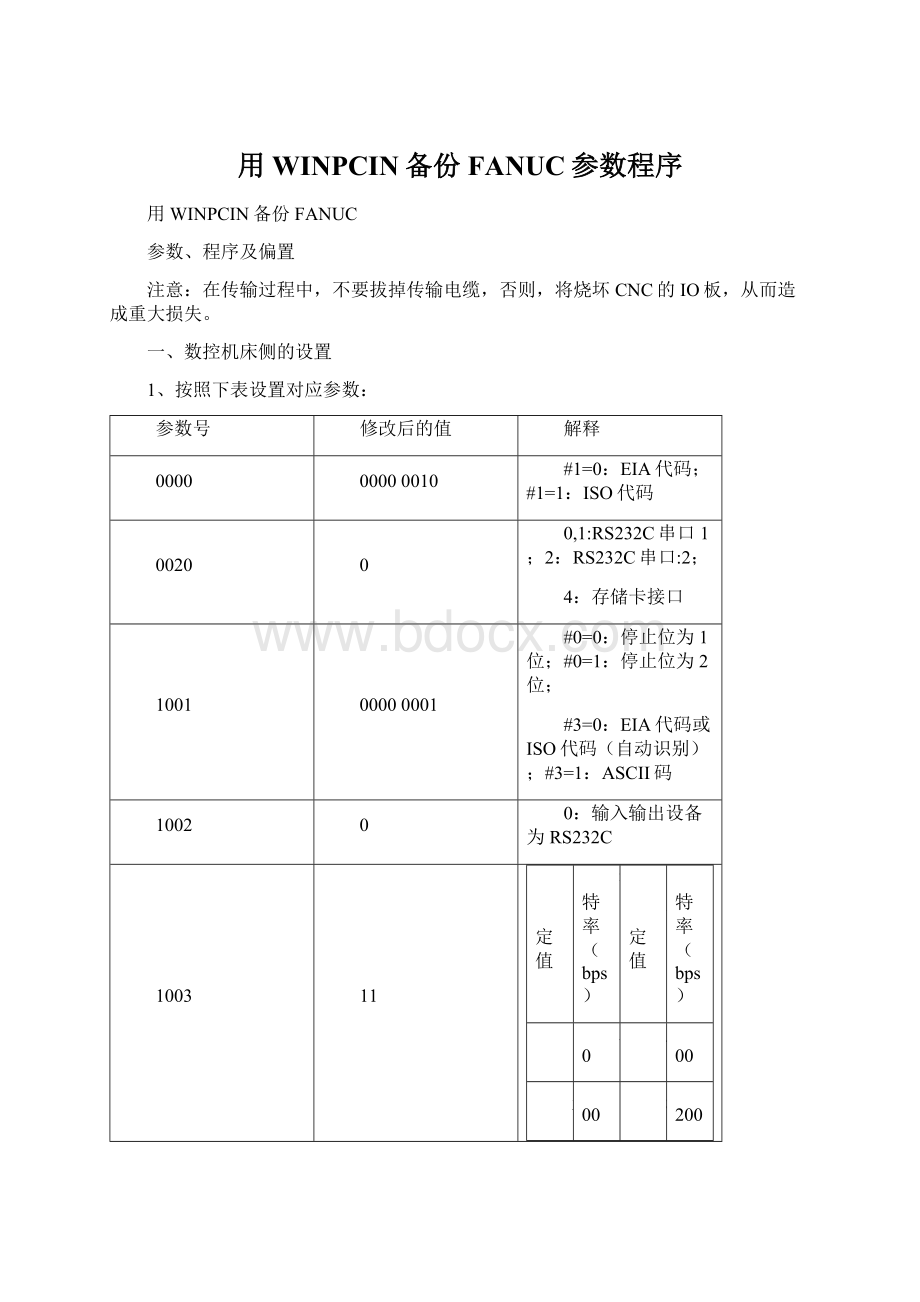
用WINPCIN备份FANUC参数程序
用WINPCIN备份FANUC
参数、程序及偏置
注意:
在传输过程中,不要拔掉传输电缆,否则,将烧坏CNC的IO板,从而造成重大损失。
一、数控机床侧的设置
1、按照下表设置对应参数:
参数号
修改后的值
解释
0000
00000010
#1=0:
EIA代码;#1=1:
ISO代码
0020
0
0,1:
RS232C串口1;2:
RS232C串口:
2;
4:
存储卡接口
1001
00000001
#0=0:
停止位为1位;#0=1:
停止位为2位;
#3=0:
EIA代码或ISO代码(自动识别);#3=1:
ASCII码
1002
0
0:
输入输出设备为RS232C
1003
11
设定值
波特率(bps)
设定值
波特率(bps)
1
50
7
600
2
100
8
1200
3
110
9
2400
4
150
10
4800
5
200
11
9600
6
300
12
19200
注释:
通过该设置后,通讯接口为RS232串口,由于使用ISO码,不用奇偶校验,所以数据位为8位,停止位为2位,通讯速率为9600bps。
2、具体操作:
(1)将机床调整到“MDI”模式。
(2)按下“OFS/SET”键数次,直到出现下图。
(3)从键盘输入“1”,并按下“INPUT”键确认。
这时,“参数写入”=1,表示这时,参数可以修改了。
另外,出现报警,暂时不理会。
修改完毕后,将该项数据重新修改为“0”后,按下“RESET”键,报警消失。
(4)按下“SYSTEM”键。
注意:
查找对应的参数可以通过输入参数号,然后按下上图中“搜索”对应的软件,也可以按键盘上的箭头或者翻页键。
(5)找到对应的参数后,用键盘上的上下左右四个箭头将光标移动到需要修改的参数位处,从键盘输入对应的数值后,按“INPUT”键确认。
二、WINPCIN软件设置及操作
1、WINPCIN启动。
2、点击“RS232Config”按钮。
按照上图设置即可。
注意:
这里的COM1要通过“计算机管理”下的“端口”实际查看,确保计算机上端口名称和此处设置一致。
3、点击“Save&Activate”按钮,保存并激活,是的设置生效。
4、点击“Back”按钮,返回下图:
5、按下“ReceiveData”按钮。
注意:
“ReceiveData”按钮右边是接收按钮,用来将备份的数据恢复机床上。
6、按照上图提示,选择备份的数据保存位置,并给保存的数据起个名字,然后按下“保存”按钮。
计算机进入等待状态。
注意:
谁接收,谁先准备好。
三、机床侧操作
1、机床切换到“EDIT”模式。
2、按下“SYSTEM”键。
注意:
备份程序按下“PROG”键,备份偏置按下“OFS/SET”键。
3、按下“操作”键对应软键,并按下右侧翻页键,直至出现下图。
注意:
“传出”的旁边就是“读入”,用来将备份的数据恢复机床上。
4、按下“传出”下对应软键。
5、按下“全部”下对应的软键。
6、按下“执行”下的软键。
这时,可以看到机床侧显示器上“执行”上出现“输出”字样,同时,计算机上显示下载的数据在增加。
7、当机床显示屏幕上,传输字样消失后,计算机屏幕上的数字也不再增加,意味着数据传输完毕。
8、退出。
(注:
专业文档是经验性极强的领域,无法思考和涵盖全面,素材和资料部分来自网络,供参考。
可复制、编制,期待你的好评与关注)